Advertentie
Volgens Flickr is de iPhone de populairste camera ter wereld. Apple is zo trots op hun camera's dat ze met trots 'Shot on iPhone'-afbeeldingen in hun winkels weergeven en zelfs een advertentiecampagne hebben opgezet waarin dat centraal staat.
Maar het maken van geweldige smartphonefoto's is meer dan op het eerste gezicht lijkt. Eerst moet je begrijp uw apparatuur van binnen en van buiten Een snelstartgids voor de iPhone-cameraDe iPhone is nog steeds de populairste point-and-shoot-camera ter wereld, maar veel gebruikers zijn nog steeds niet weg van alles wat de camera kan doen. Dit moet je weten. Lees verder , dan moet je bereid zijn om het met de juiste technieken en apps naar een hoger niveau te tillen.
Met goede foto's zou je dat zelfs kunnen verdien wat geld met je fotografie-gewoonte Hoe u geld kunt verdienen met uw smartphone-fotografieDankzij het enorme aantal apps en sites voor stockfotografie is het verkopen van uw foto's voor wat extra geld gemakkelijker dan ooit tevoren. Lees verder .
1. Start uw camera snel
Het klinkt misschien cliché, maar de beste camera is degene die je bij je hebt. Snel zijn is vaak van het grootste belang voor het maken van een geweldige foto.Daarom zou je je camera vanaf het iOS 10-vergrendelingsscherm moeten starten met een simpele veeg naar links.
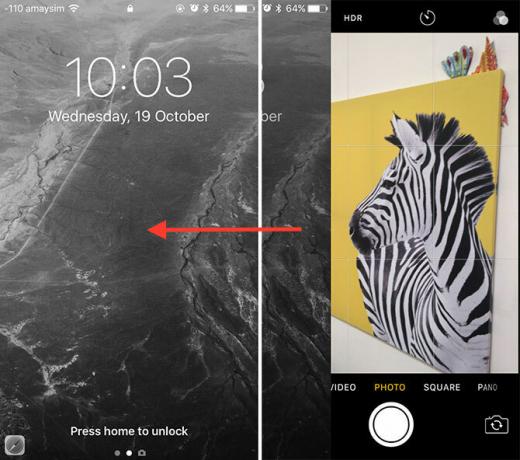
Als je telefoon al is ontgrendeld, kun je ook omhoog vegen om te onthullen Controle Centrum en start daar ook uw camera. Dit is veel sneller dan handmatig op een pictogram op uw startscherm te tikken (in feite, ga door en begraaf dat pictogram ergens).
2. Zoom met je voeten
Tenzij u een iPhone 7 Plus heeft, die is uitgerust met een dubbele camera met 2x optische zoom, moet u niet vertrouwen op digitale zoom voor het samenstellen van uw opnamen. Digitale zoom rekt pixels uit en resulteert in een geleidelijk slechtere beeldkwaliteit naarmate u verder inzoomt.

Veel professionele en enthousiaste fotografen geven de voorkeur aan prime-lenzen bij het maken van foto's. Deze gebruiken vaste brandpuntsafstanden en bieden dus geen zoom. Beschouw uw iPhone op dezelfde manier, als een uitstekende lens waarvoor u moet bewegen en fysiek dichter bij uw onderwerp moet komen om ze meer van het beeld te laten innemen.

De iPhone-camera heeft een brandpuntsafstand die overeenkomt met ongeveer 30mm op een full-frame spiegelreflexcamera, wat het een zeer veelzijdige lens maakt. Hij is geweldig voor landschappen en stadsgezichten, maar maakt ook een solide portretlens wanneer hij dichter bij je onderwerp wordt gebruikt. Uiteindelijk is het overal goed, maar je moet opstaan en bewegen om er het beste van te maken.
3. Gebruik Grid & Auto HDR
Ga naar Instellingen> Foto's en camera en je kunt de. inschakelen Raster. Dit overlapt een 3 × 3 raster van vierkanten op uw zoeker waarmee u foto's kunt samenstellen in overeenstemming met de regel van derden. In wezen wilt u uw onderwerp of andere interessante delen van uw afbeelding op dezelfde as plaatsen als de lijnen die u op uw scherm ziet.

De regel is niet gouden en je moet je er niet agressief aan houden ten koste van een goede foto. Ik vind ook dat het raster handig is om afbeeldingen te centreren, een rechte horizon te krijgen en over het algemeen interessante afbeeldingen samen te stellen. Een andere functie die u wilt inschakelen via de Camera app is de Automatische HDR functie - tik gewoon op HDR en kies Auto.
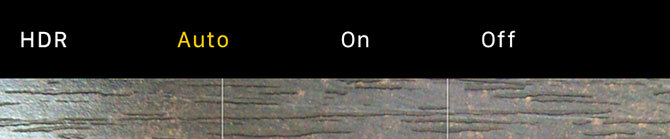
HDR staat voor High Dynamic Range en het is een functie die meerdere belichtingen gebruikt om het dynamische bereik van je afbeelding te vergroten. Dit betekent dat u meer informatie krijgt over de hooglichten en schaduwen binnen één afbeelding. Terwijl veel SLR-gebruikers neem het HDR-ding een beetje te ver Het is tijd dat we een woord hebben over overdreven HDR-fotografie... [Mening]HDR staat voor High Dynamic Range en produceert in fotografische termen over het algemeen een beeld waarbij de hele scène in evenwicht is en gelijkmatig wordt belicht. Ik heb dit de laatste tijd niet veel op internet gezien. Im... Lees verder , de iPhone-implementatie is subtiel en ziet er zelden overdreven uit.
4. Gebruik de burst-modus voor actie
Vaak over het hoofd gezien en vergeten, heeft je iPhone een behoorlijk competente burst-modus waar je van kunt profiteren het indrukken en vasthouden van de sluiter knop. Over het algemeen geldt: hoe nieuwer de iPhone, hoe groter de buffer en hoe meer foto's u kunt maken.
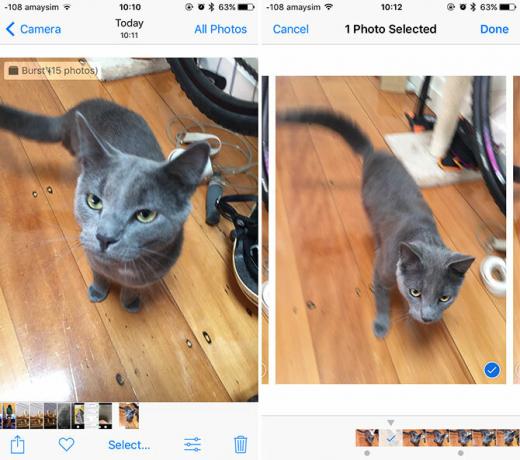
Dit is echt een handige functie voor het vastleggen van actie, snel bewegende doelen, of wanneer je absoluut geen moment wilt missen en een foto wilt verpesten met een slecht getimede knipoog. Nadat je je foto hebt gemaakt, ga je naar de foto en tik je op Selecteer… om uw favorieten te kiezen. U kunt de rest vervolgens weggooien voor een optimaal gebruik van de beschikbare ruimte.
5. Vermijd de flitser
Zelfs met een TrueTone-flitser, die een balans biedt voor huidtinten, resulteert de iPhone-LED vaak in teleurstellende beelden. Het kan vaak vuren wanneer je het het minst verwacht, het is zwak en aangezien het in dezelfde richting kijkt als je lens, vervaagt het vaak details met een harde, naar achteren gerichte lichtstraal.

Om deze reden is het vaak beter om het gewoon uit te schakelen: open het Camera app, tik op het "bliksem" -flitspictogram en selecteer Uit. Een beter idee is om een externe of natuurlijke lichtbron te gebruiken, zoals een raam. Een andere tip is om de iPhone van een vriend in de 'zaklamp'-modus te gebruiken (veeg omhoog en selecteer deze in het Control Center) die je kunt gebruiken om je onderwerp vanuit een meer vergevingsgezinde hoek te belichten.
6. Focus vergrendelen, belichting aanpassen
Tik om scherp te stellen is een geweldige functie, maar de iPhone besluit vaak om opnieuw scherp te stellen, zelfs wanneer je je onderwerp hebt geselecteerd. Verover dit door tikken en vasthouden om zowel focus als belichting te vergrendelen. Vanaf hier kunt u schuif je vinger op en neer het gele vak om de belichting aan te passen en je schot precies goed te krijgen.

Dit is een geweldige techniek voor gebruik in uitdagende lichtomstandigheden, zoals het fotograferen van zonsondergangen of wanneer je onderwerp donker is en de rest van de belichting wegvalt. Oefening baart kunst en het is vaak een goed idee om een paar foto's te maken met verschillende belichtingen om grip te krijgen op wat je kunt bereiken (en een goede keuze aan afbeeldingen hebt om later te gebruiken).
7. De sluiter activeren
Je iPhone kan de vorm van een traditionele point-and-shoot-camera nauwkeurig nabootsen als je hem als een camera vasthoudt. Je kunt de volumeknoppen aan de zijkant van je apparaat gebruiken als een traditionele sluiter, maar je moet nog steeds tikken om eerst te focussen. Dit werkt ook met burst-modus en het is aantoonbaar een veel comfortabelere positie dan met je duim de sluiter op het scherm te raken.
Een andere truc is om externe volumeknoppen op oortelefoons (zoals degene die bij je iPhone zijn geleverd) als sluiter te gebruiken. Dit is geweldig als je fotografeert met een statief of een interessante hoek probeert te krijgen.

Apple Watch-gebruikers moeten ook onthouden dat hun wearable de iPhone-camera kan starten en activeren, en het bevat zelfs een handig voorbeeld van wat de camera ziet. Koppel hem aan de timer van drie seconden, anders zie je eruit alsof je altijd de tijd controleert in elke foto die je maakt.
8. Vergeet geen apps van derden
Als u wat meer controle wilt over uw belichtingen, overweeg dan de aandelen-app van Apple dumpen Beyond Filters: unieke en interessante iPhone-camera-appsDe App Store zit vol met zoveel camera- en video-apps dat het moeilijk wordt om de ruis weg te filteren. Vandaag halen we een deel van het giswerk uit die vergelijking. Lees verder voor iets anders. Camera + ($ 2,99) biedt waarschijnlijk de beste waar voor je geld, met volledig handmatige bediening, een intuïtieve bewerkingssuite en de bijbehorende Apple Watch-app. Als je iets krachtigers nodig hebt, richt Obscura Camera ($ 4,99) [Niet langer beschikbaar] zich meer op de ergonomie en de interface.

Apps zoals deze bieden meer controle over de scène dan simpelweg de focus kunnen vergrendelen en de belichting kunnen aanpassen. Met Camera + kunt u handmatig een lage ISO selecteren om ruis te verminderen, of sluitertijd kiezen om te voorkomen (of te forceren) dat uw opname wazig wordt wanneer de scène beweging bevat. U kunt uw eigen witbalans kiezen en deze vergrendelen en de belichtingswaarde voor de hele scène aanpassen om een lichtere of donkerdere opname te maken.
Het enige probleem met apps van derden is dat ze niet zo gemakkelijk beschikbaar zijn als de eigen app van Apple, waarvoor slechts een veeg op het vergrendelingsscherm nodig is om toegang te krijgen. Om dit te helpen bestrijden, bevatten sommige dashboardwidgets, waardoor de app veel sneller wordt gestart (maar u moet uw apparaat nog steeds eerst ontgrendelen met een vingerafdruk of wachtwoord). Als je geobsedeerd bent door selfies, er zijn ook apps voor jou 7 iPhone-apps voor de Selfie ObsessedMillenials verheugen zich: er is een hele subcategorie van apps die je selfie-obsessie naar een hoger niveau kunnen tillen. Lees verder .
9. Sommige iPhones schieten RAW
iOS 10 introduceerde wat mogelijk de grootste verbetering in iPhoneography in jaren is: de mogelijkheid om RAW vast te leggen. Wanneer u afbeeldingen in RAW maakt, legt u niet noodzakelijkerwijs een afbeeldingsbestand vast, maar een dump van gegevens. Deze gegevens worden vervolgens weergegeven door uw apparaat, zodat u uw foto kunt wijzigen voordat u verliesgevende (JPEG) afbeeldingen maakt om online te delen.
Dit geeft je veel meer vrijheid qua nabewerking van je fotografie. U kunt grote wijzigingen in uw afbeelding aanbrengen door parameters zoals belichting en witbalans aan te passen, en schraap veel meer details uit de schaduwen en hooglichten om het dynamische bereik van uw te verbeteren beeld.
Adobe raw DNG is hier voor iOS-apparaten. Hoor van de DNG-architect zelf, Thomas Knoll: https://t.co/BMn9OcyiUrpic.twitter.com/sOTXMn4Q1i
- Adobe Lightroom (@Lightroom) 13 september 2016
Helaas zijn niet alle iPhones in staat tot RAW-opname. Je hebt een iPhone 6s (of Plus), SE of 7 (of Plus) nodig om RAW-afbeeldingen te maken. Je hebt ook een app zoals Obscura Camera ($ 4,99) of nodig Adobe Photoshop Lightroom (Gratis) om afbeeldingen in dit formaat vast te leggen, hoewel de standaard iOS Photos-app kan worden gebruikt om je foto's te bewerken als je wilt.
Notitie - RAW-afbeeldingen zijn veel groter dan JPEG's, dus zorg ervoor dat u uw afbeeldingen ergens anders verplaatst om ruimte terug te winnen!
10. Overweeg ook accessoires
Er zijn veel accessoires voor iPhone-fotografen, maar geen van hen is nodig om geweldige foto's te maken. Deze maken een gebrek aan creativiteit of vaardigheid niet goed. Je moet oefenen en nieuwe dingen proberen om geweldige foto's te maken. Maar als je het kunt betalen, zijn er genoeg accessoires om mee te experimenteren.
Afhankelijk van uw manier van fotograferen, kunt u baat hebben bij een statief. Afhankelijk van waar je voor gaat, heb je misschien een statiefbevestiging nodig zoals de Joby GripTight ($20/£8), die wordt geleverd met een kleine standaard en past zelfs op de Plus-formaat iPhone. In combinatie met een compact en toch stevig Gorillapod SLR ($60/£55), kunt u uw iPhone vrijwel overal monteren - ideaal voor foto's en video.
Aftermarket-lenzen kunnen ook uw fotografische horizon verbreden, met macro-, fisheye-, brede en zelfs telelenzen beschikbaar. Olloclip en Moment lijken lenzen van de beste kwaliteit te maken, maar bereid je voor om wat scherpte in je afbeelding te verliezen als je overweegt deze route te volgen.

Ben je dol op iPhoneography?
Ben je verslaafd aan het maken van foto's op je smartphone? De drempel voor toegang voor fotografie is nog nooit zo laag geweest - we hebben tegenwoordig allemaal zeer competente point-and-shoot-camera's in onze zakken. De beste manier om als fotograaf te verbeteren, is door te blijven fotograferen met alles wat je beschikbaar hebt. Hopelijk helpen de bovenstaande tips en adviezen u daarbij.
Wat zijn je beste tips voor smartphonefotografie? Laat het ons weten in de comments!
Tim is een freelance schrijver en woont in Melbourne, Australië. Je kunt hem volgen op Twitter.

